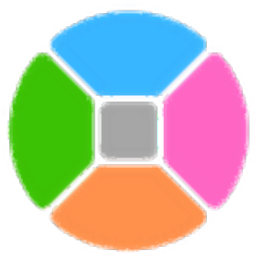
OCRvision(PDF识别软件)
v5.1 免费版大小:187.0 MB 更新:2024/06/02
类别:应用软件系统:WinAll
分类分类
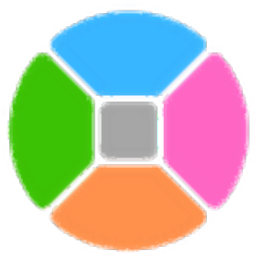
大小:187.0 MB 更新:2024/06/02
类别:应用软件系统:WinAll
OCRvision是一款强大的PDF光学识别软件,这款软件可以识别各种语言的PDF文档;它采用自动化的扫描识别技术,可以在静默状态下对PDF、文档、图片等文件进行监视,然后将其转换为可搜索的PDF文件;通过这款工具可以让用户在查找PDF文件的时候更加高效,无论您的PDF采用的是什么语言都可以轻松识别;OCRvision还可以与网络扫描设备配合使用,能够进一步将扫描的文件转换为完全可搜索的文件;最重要的是这款软件还支持E13B MICR字体OCR检测,这对财务人员来说是非常友好的。
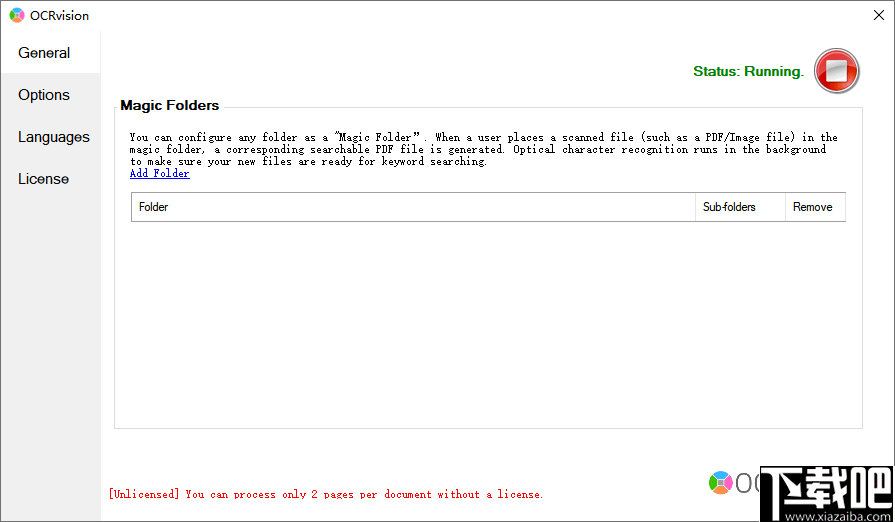
将PDF转换为可搜索的PDF,用多种语言进行OCR。
使扫描的文档可在无需任何人工干预的情况下进行搜索。
批处理OCR处理和批处理OCR PDF文件。
OCR扫描PDF和图像文件,然后将它们转换为可搜索的PDF。
支票和其他财务文件中的OCR E13B MICR字体。
将现有的关键业务文件(例如旧扫描,传真和Office文档)转换为完全可搜索的文件。
与网络扫描仪协同工作以对任何扫描的文件进行OCR。
在后台执行批量(批量)OCR多个图像文件,而无需任何手动步骤。
将可搜索的PDF转换过程安排为在一天的特定时间运行。
使它不断监视某些文件夹中的新扫描文档或图像文件。
1、这款软件会自动扫描文档,并将文档转换成可搜索的PDF文件。
2、这款软件在运行之后会静默在系统托盘中运行,不会影响用户平时办公。
3、它兼容的语言有几十种,可以扫描各种语言的文档。
4、这款软件可以帮助那些从事入档工作的用户快速处理文档文件。
5、它采用强大的光学识别扫描技术,识别率高,可以处理各种文档。
6、自动化的扫描方式,用户运行软件后就无需再进行任何操作了。
7、可以检测和OCR带有E13B MICR字体的支票的MICR行。
8、这款工具对办公自动化非常有用,让企业或用户进一步实现无纸化办公的目标。
从本站下载OCR软件,成功安装后,OCRvision将作为服务在系统托盘中运行。
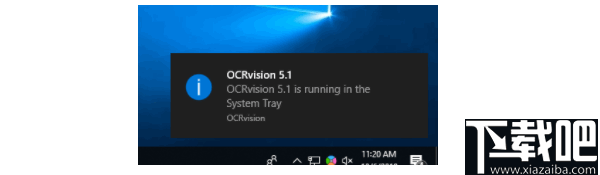
OCRvision作为Windows服务在后台运行。为了找到该软件,您必须执行以下步骤之一;
单击Windows开始菜单,找到OCRvision应用程序,然后双击。
或者双击系统托盘中的OCRvision图标。
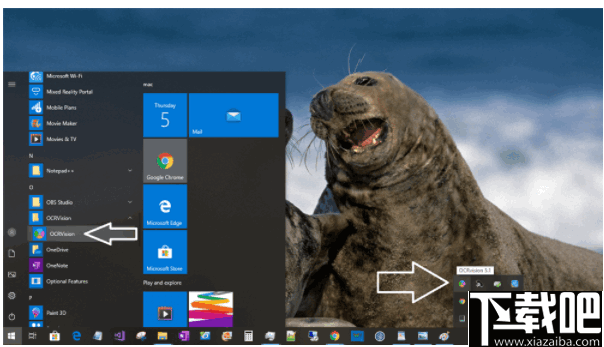
如下图所示,这将打开OCRvision的用户界面。

配置OCR监视的文件夹
您要做的第一件事是将计算机中的任何文件夹配置为OCR监视的文件夹,也称为“魔术文件夹”。您将把扫描的文档放在这个“魔术文件夹”中,OCRvision软件会将这个扫描的文档转换成可搜索的PDF文件。
您所要做的就是单击“添加文件夹”,然后选择计算机中的任何文件夹。该文件夹将自动添加到您的OCR监视文件夹列表中。您可以添加任意数量的魔术文件夹,它将自动保存到OCR监视的文件夹列表中。
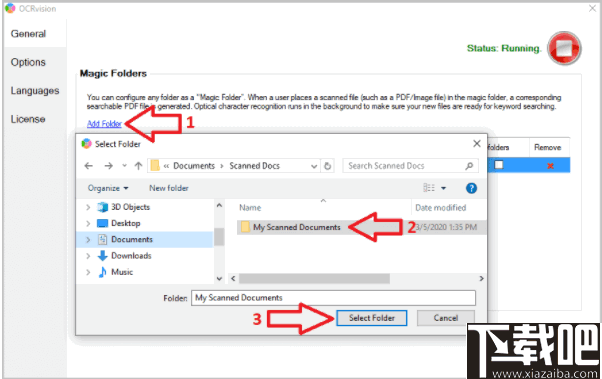
您可以将OCR文件放在特定的文件夹中,也可以对其进行配置以在其子文件夹中包含文件。如果还要监视子文件夹,请选中“子文件夹”复选框。您可以随时单击“魔术文件夹”旁边的小红叉按钮,然后从OCR监视的文件夹列表中删除该文件夹。
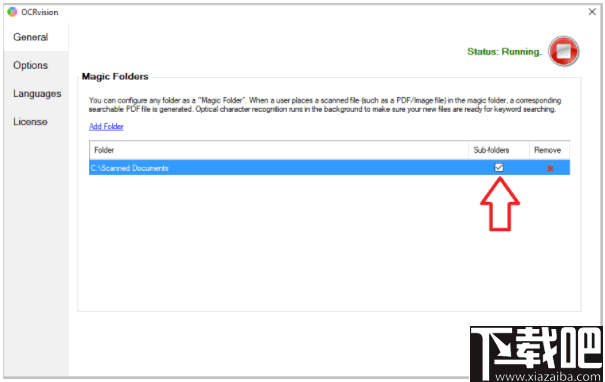
配置OCR语言
OCRvision光学字符识别的默认语言是英语。要配置任何其他语言或多种语言,请执行以下步骤;
1、打开OCRvision用户界面
2、单击左侧的语言选项卡(请参见下面的屏幕截图)
3、单击所需语言旁边的复选框,然后选中该复选框。
当您勾选复选框时,文本将变为蓝色并启用相应的语言。
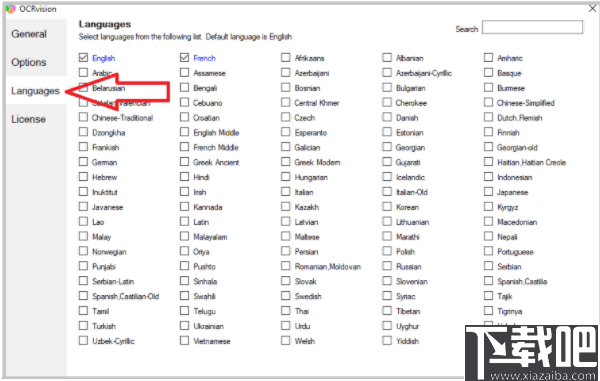
如果要从OCR识别中删除语言,请取消选中该复选框。语言选项卡界面的右上角有一个搜索框,您可以在其中搜索特定的语言。
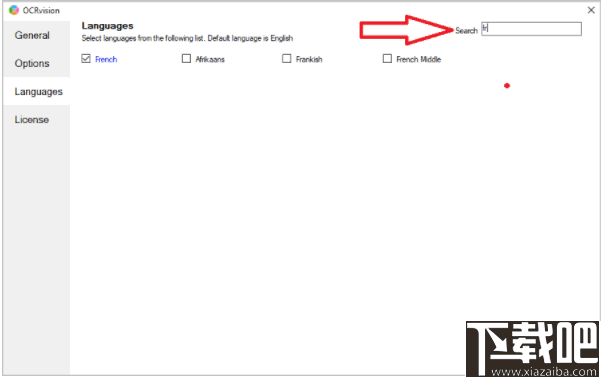
完成这些步骤后,您可以将扫描的文档或图像文件放置在magic文件夹中,并且将成功生成相应的可搜索PDF。
极速Word 应用软件3.62 MB3.2.8.5 官方版
详情Swiff Saver 应用软件1.7 MB2.4 官方版
详情Swiff Chart Standard 应用软件2.17 MB3.5 标准版
详情Swiff Chart Generator 应用软件1.62 MB3.3.4 官方版
详情新狐电脑传真 应用软件810 KB2.8 官方版
详情91云办公 应用软件22.54 MB2.3.0 官方版
详情Okdo Excel to Word Converter 应用软件4.46 MB5.5 官方版
详情Microsoft Office Excel新增工具集 应用软件2.97 MB2014.09.16 官方版
详情EDraw Soft Diagrammer 应用软件37.05 MB7.9 官方版
详情谷秋精品资源共享课软件 应用软件6.51 MB4.2 简体中文版
详情ROCKOA办公系统 应用软件9.17 MB1.2.3 免费版
详情ExcelPlus 应用软件1.64 MB3.5 官方版
详情赛酷OCR软件 应用软件17.72 MB6.0 免费版
详情OneNote 应用软件442 KB15.0.4689.1000 官方版
详情SmartDraw CI 应用软件164.87 MB22.0.0.8 官方版
详情Authorware 应用软件50.9 MB7.02 官方版
详情Swiff Chart Pro 应用软件2.4 MB3.5 官方版
详情校对助手 应用软件1.42 MB2.0 免费版
详情Microsoft Office Document Imaging 应用软件4.99 MB1.0 简体中文版
详情外贸邮件助手 应用软件510 KB2013.5.21.1 绿色版
详情点击查看更多
迅捷CAD高版本转低版本转换器 应用软件1.15 MB1.0 免费版
详情艾办OA 应用软件132.93 MB1.2.0 官方版
详情10oa协同办公系统 应用软件16.3 MB8.0 免费版
详情米云客服系统 应用软件32.7 MB1.1.3.8 免费版
详情亿图组织结构图 应用软件44 MB8 官方版
详情H3 BPM 应用软件60.75 GB9.2 免费版
详情魔方网表公文管理系统 应用软件274.94 MB1.0 免费版
详情诺言(协同办公平台) 应用软件83.5 MBv1.7.4.11849 免费版
详情全能PDF切割器 应用软件3.69 MB3.1.1 官方版
详情活动运营助手 应用软件8.62 MB1.0 官方版
详情魔方网表物业收费系统 应用软件273 MBV1 官方版
详情魔方网表免费版 应用软件270 MB6.0.0.0047 官方版
详情MAKA(h5制作工具) 应用软件42.8 MBv2.2.3 免费版
详情优企管家 应用软件21.41 MB6.0.9.0 免费版
详情PDF Password Locker & Remover 应用软件17.67 MB3.1.1 免费版
详情快易帮商户管理系统 应用软件57.48 MB1.01 官方版
详情算算量旗舰版免费版 应用软件57.29 MB1.0.21 免费版
详情亿图信息图软件 应用软件237 MB8.7.5 中文版
详情92极呼电话管理系统 应用软件65 MB1.22 免费版
详情优服房屋出租管理软件 应用软件13 MB3.9.18 官方版
详情点击查看更多
狂暴捕鱼官网504.1 休闲益智61.5MBv7.2.0
详情彩民之家44666 生活服务68.2MBv1.7.1
详情王道棋牌官网最新版 休闲益智61.5MBv7.2.0
详情角落棋牌官方网站 休闲益智61.5MBv7.2.0
详情开元棋脾595cc 休闲益智61.5MBv7.2.0
详情天天炸翻天单机版 休闲益智61.5MBv7.2.0
详情波克城市棋牌 休闲益智61.5MBv7.2.0
详情王者棋牌cc老版本 休闲益智61.5MBv7.2.0
详情一木棋牌蓝色旧版老版本2017年 休闲益智61.5MBv7.2.0
详情水果机投币游戏机单机版免费版 休闲益智0MBv1.0
详情水果机游戏单机 休闲益智0MBv1.0
详情老式水果机单机版 休闲益智0MBv1.0
详情禅游斗地主下载抖音 休闲益智61.5MBv7.2.0
详情琼星海南麻将官方下载安装2024 休闲益智61.5MBv7.2.0
详情琼崖海南麻将15app下载 休闲益智61.5MBv7.2.0
详情老式水果机游戏 休闲益智0MBv1.0
详情牛牛下载金币版苹果 休闲益智61.5MBv7.2.0
详情明星三缺一手机单机版 休闲益智61.5MBv7.2.0
详情心悦吉林麻将完整版 休闲益智0MBv1.0
详情老式水果机投币游戏机 休闲益智0MBv1.0
详情点击查看更多






































